建立工程
可以参考我上篇的建立工程,在上篇的工程结构基础上我新建了一个UCOSII文件夹。该文件夹下又分为三个子文件夹。source,port,configUSOCII-source:
储存UCOSII源码的文件夹。MicriumSoftwareuCOS-II目录下的文件都copy到这里来。各文件的功能不介绍,光名字就比较直观。USOCII-port
把 MicriumSoftwareuCOS-IIPortsARM-Cortex-M3GenericRealView下的文件拷贝至该文件下。这个文件夹下的文件后面基本上都要修改
***USOCII-config
MicriumSoftwareEvalBoardsSTSTM3210B-EVALRVMDKOS-Probeos_cfg.h拷贝到该文件下。
修改文件
修改Startupstartup_stm32fl0x_md.s
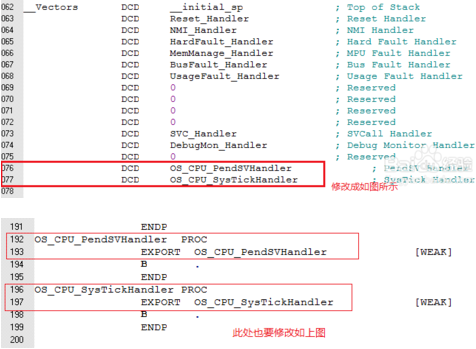
修改UCOSII-Portsos_cpu.h
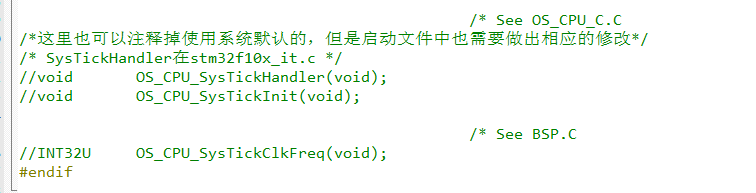
修改UCOSII-Portsos_cpu_a.asm文件

看下下图是否有,没有也需要加上

修改UCOSII-Portsos_cpu_c.c
void OS_CPU_SysTickInit (void) 这个函数可以调用也可以不调用,ST公司已经有过systick配置函数,可以不用;剩下一些与APP有些函数现在用不到,注释掉。修改UCOSII-Portsos_dbg.c

修改UCOSII-Sourceucos_ii.h
注释掉#include修改UCOSII-Configos_cfg.h

这里你可以控制不需要的功能,比如debug功能,自定义的钩子

至此已经全部移植完毕,可以新建的main文件然后编译测试了。
main.c
#include "stm32f10x.h"
#include "stm32f10x_conf.h"
#include "ucos_ii.h"
#define TASK_STK_SIZE 64 //定义堆栈长度
OS_STK LED0_TASK_STK[TASK_STK_SIZE];
OS_STK LED1_TASK_STK[TASK_STK_SIZE]; /*定义两个任务的堆栈数组*/
#define ON 0
#define OFF 1
#define LED0(a) if (a)
GPIO_SetBits(GPIOA,GPIO_Pin_0);
else
GPIO_ResetBits(GPIOA,GPIO_Pin_0)
#define LED1(a) if (a)
GPIO_SetBits(GPIOA,GPIO_Pin_1);
else
GPIO_ResetBits(GPIOA,GPIO_Pin_1) /*宏定义两个选择函数*/
void GPIO_configuration(void) //配置I/O口
{
GPIO_InitTypeDef GPIO_InitStructure;
RCC_APB2PeriphClockCmd(RCC_APB2Periph_GPIOA, ENABLE); /*开启GPIOA的外设时钟*/
GPIO_InitStructure.GPIO_Pin = GPIO_Pin_0|GPIO_Pin_1; /*选择要控制的GPIOA引脚*/
GPIO_InitStructure.GPIO_Mode = GPIO_Mode_Out_PP; /*设置引脚模式为通用推挽输出*/
GPIO_InitStructure.GPIO_Speed = GPIO_Speed_50MHz;
GPIO_Init(GPIOA, &GPIO_InitStructure); /*调用库函数,初始化GPIOA*/
/* 关闭led0灯 */
GPIO_SetBits(GPIOA, GPIO_Pin_0);
GPIO_SetBits(GPIOA, GPIO_Pin_1);
}
void BSP_Init(void) //硬件配置
{
GPIO_configuration(); /* GPIO端口初始化 */
}
void SysTick_init(void) /* SysTick_init 配置SysTick定时器 */
{
SysTick_Config(SystemCoreClock/OS_TICKS_PER_SEC); //初始化并使能SysTick定时器
}
void Task_LED0(void *p_arg)
{
(void)p_arg; // 'p_arg' 并没有用到,防止编译器提示警告
SysTick_init(); //在第一个任务中开启系统时钟
while (1)
{
LED0( ON );
OSTimeDlyHMSM(0, 0,0,100);
LED0( OFF);
OSTimeDlyHMSM(0, 0,0,100);
}
}
void Task_LED1(void *p_arg)
{
(void)p_arg; // 'p_arg' 并没有用到,防止编译器提示警告
while (1)
{
LED1( ON );
OSTimeDlyHMSM(0, 0,0,500);
LED1( OFF);
OSTimeDlyHMSM(0, 0,0,500);
}
}
int main(void)
{
BSP_Init();
OSInit();
OSTaskCreate(Task_LED0,(void *)0, &LED0_TASK_STK[TASK_STK_SIZE-1], 4);
OSTaskCreate(Task_LED1,(void *)0, &LED1_TASK_STK[TASK_STK_SIZE-1], 5);
OSStart();
return 0;
}
参考文档:https://jingyan.baidu.com/article/7c6fb4280c234880642c90c5.html